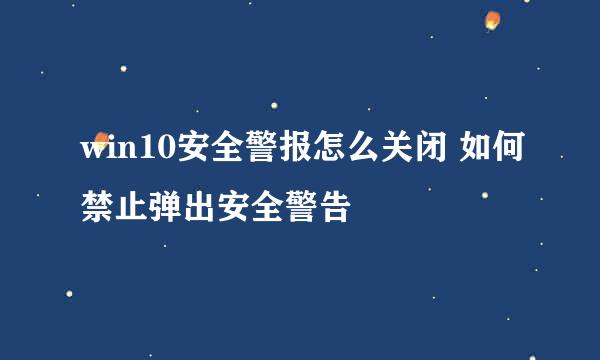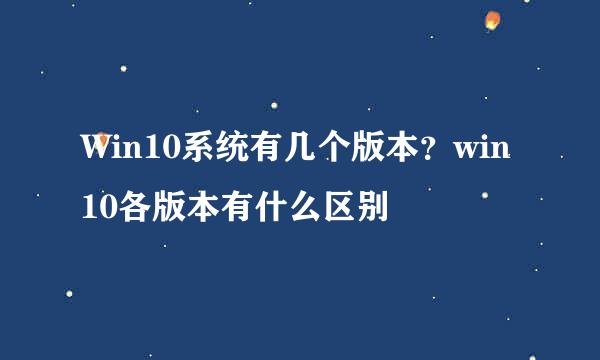Win10 1709总提示Windows文件保护怎么办
的有关信息介绍如下:
在升级到WIndows10 1709版后,经常弹出一个Windows文件保护的提示,出现这样的提示该怎么办呢?如何关闭Windows10文件保护的提示呢?下面就一起来看看解决方法吧。
在系统桌面,右键点击桌面上的任务栏空白位置,在弹出的菜单中选择任务管理器菜单项
这时会打开Windows10系统任务管理器窗口,依次点击文件/运行新任务菜单项
这时会打开Windows10的运行窗口,在窗口中输入命令gpedit.msc,然后点击确定按钮运行该命令。
这时会打开Windows10系统的本地组策略编辑器窗口,依次点击左侧边栏的计算机配置/管理模板/系统/Windows文件保护菜单项
在右侧窗口中可看到一项为设置Windows文件保护扫描
右键点击该设置项,然后在弹出菜单中选择编辑菜单项
这时会打开其编辑窗口,选择已禁用菜单项,最后点击确定按钮 ,重新启动计算机后,就不会再弹出Windows文件保护的提示了。
版权声明:文章由 酷酷问答 整理收集,来源于互联网或者用户投稿,如有侵权,请联系我们,我们会立即处理。如转载请保留本文链接:https://www.kukuwd.com/life/79110.html